Vào một ngày đẹp trời khi cắm sạc iPhone và trên màn hình hiển thị lỗi thiết bị không nhận phụ kiện This accessory may not be supported. Để tìm hiểu nguyên nhân cũng như cách sửa lỗi iPhone không nhận phụ kiện, bạn đọc tham khảo tiếp bài viết dưới đây của Taimienphi.vn
Có nhiều nguyên nhân gây ra lỗi iPhone không nhận phụ kiện, lỗi "This accessory may not be supported", có thể là do phụ kiện, dây sạc mà bạn đang sử dụng không tương thích, không phải là phụ kiện chính hãng của Apple, hoặc cũng có thể là do thiết bị của bạn, .. .
 Hướng dẫn sửa lỗi không nhận phụ kiện trên iPhone đơn giản nhất
Hướng dẫn sửa lỗi không nhận phụ kiện trên iPhone đơn giản nhất
Trong bài viết dưới đây Taimienphi.vn sẽ hướng dẫn bạn cách sửa lỗi iPhone không nhận phụ kiện.
1. Giải pháp tạm thời
Trước khi bắt đầu, đầu tiên cần đảm bảo các phụ kiện mà bạn đang sử dụng, cáp và tai nghe là phụ kiện chính hãng của Apple nếu không tình trạng iPhone không hỗ trợ phụ kiện là điều sẽ xảy ra.
Nếu các phụ kiện này đều là phụ kiện chính hãng mà lỗi iPhone không nhận phụ kiện vẫn còn, tham khảo tiếp một số cách sửa lỗi bên dưới đây.
2. Khởi động lại iPhone
Trong trường hợp nếu hệ thống iPhone bị lỗi, hoạt động không đúng cách cũng có thể là nguyên nhân gây ra lỗi không nhận các phụ kiện và các sự cố, lỗi khác.
Đối với trường hợp này, giải pháp là khởi động lại iPhone và kiểm tra xem iPhone đã nhận sạc và các phụ kiện khác chưa.
Trên iPhone X và các thiết bị mới hơn, thực hiện theo các bước dưới đây để khởi động lại:
Bước 1: Nhấn và giữ đồng thời nút Side (nút cạnh bên) và nút Âm lượng cho đến khi trên màn hình hiển thị thanh trượt Power off slider.
Bước 2: Kéo thanh trượt để tắt nguồn iPhone.
Bước 3: Chờ khoảng 30 giây thì nhấn nút Side để mở nguồn iPhone.
Trên iPhone 8, 8 Plus và các thiết bị trước, thực hiện theo các bước dưới đây:
Bước 1: Nhấn và giữ nút Nguồn cho đến khi hiển thị thanh trượt Power off slider.
Bước 2: Kéo thanh trượt để tắt nguồn iPhone.
Bước 3: Chờ khoảng 30 giây thì nhấn nút Nguồn để mở nguồn iPhone.
Chờ sau khi iPhone khởi động xong, thử kết nối phụ kiện, sạc với iPhone xem lỗi còn hay không.
3. Cập nhật iOS mới nhất
Cách khác để sửa lỗi iPhone không nhận phụ kiện là cập nhật các phiên bản iOS mới nhất. Các bản cập nhật phần mềm thường bao gồm các bản vá lỗi, khắc phục các lỗi và sự cố người dùng gặp phải, trong đó bao gồm cả lỗi thiết bị iOS không nhận phụ kiện.
Thực hiện theo các bước dưới đây:
Bước 1: Mở ứng dụng Settings (cài đặt) =>General (cài đặt chung).
Bước 2: Cuộn xuống tìm và nhấn chọn Software Update (cập nhật phần mềm).
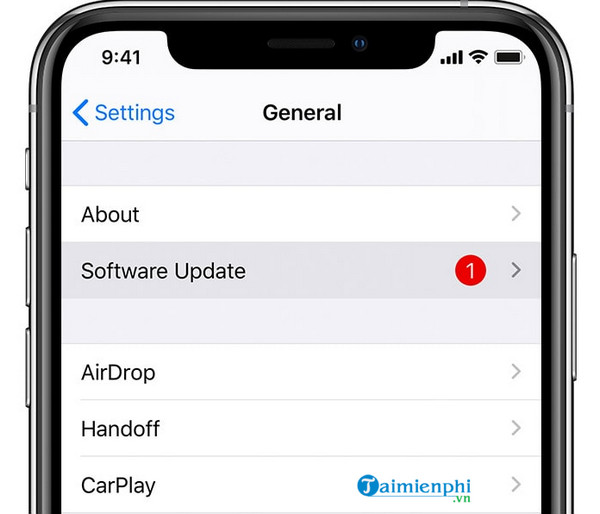
Nếu có sẵn các bản cập nhật iOS mới, tải xuống và cài đặt bản cập nhật và kiểm tra xem iPhone đã nhận phụ kiện hay chưa.
4. Reset lại tất cả cài đặt trên iPhone
Ngoài ra nguyên nhân gây ra lỗi iPhone không nhận phụ kiện cũng có thể là do một số cài đặt không đúng cách. Thử reset lại tất cả các cài đặt trên iPhone và xem lỗi iPhone không nhận phụ kiện còn hay không.
Thực hiện theo các bước dưới đây:
Bước 1: Mở ứng dụng Settings (cài đặt) =>General (cài đặt chung).
Bước 2: Cuộn xuống tìm và nhấn chọn Reset (đặt lại).
Bước 3: Nhấn chọn Reset all settings (đặt lại tất cả cài đặt).

Bước 4: Nhập passcode, mật khẩu nếu được yêu cầu.
Bước 5: Xác nhận lại để reset tất cả cài đặt trên iPhone.
5. Khôi phục iPhone về trạng thái mặc định ban đầu
Trong trường hợp nếu tất cả những giải pháp trên đều không khả dụng, iPhone vẫn không nhận phụ kiện, giải pháp cuối cùng cho bạn là khôi phục iPhone về trạng thái mặc định ban đầu.
Lưu ý: Cách này sẽ xóa sach mọi thứ trên iPhone của bạn, vì vậy trước khi bắt đầu Taimienphi.vn khuyến cáo bạn nên sao lưu iPhone của mình để tránh mất các dữ liệu quan trọng.
Bước 1: Mở ứng dụng Settings (cài đặt) =>General (cài đặt chung).
Bước 2: Cuộn xuống tìm và nhấn chọn Reset (đặt lại).
Bước 3: Nhấn chọn tùy chọn Erase all content and settings (xóa tất cả nội dung và cài đặt).
Bước 4: Nhập passcode nếu được yêu cầu.
Bước 5: Xác nhận lại để xóa iPhone và khôi phục về trạng thái mặc định ban đầu của nhà sản xuất.
Thực hiện theo các bước dưới đây để khôi phục iPhone của bạn từ bản sao lưu iTunes:
Bước 1: Kết nối iPhone với máy tính hoặc Mac bằng cáp USB.
Bước 2: Trên iPhone 8, 8 Plus và các thiết bị mới hơn, nhấn và giữ đồng thời nút Side (nút cạnh bên) và nút Âm lượng cho đến khi trên màn hình hiển thị thanh trượt Power Off slider. Kéo thanh trượt để tắt nguồn.

Sau khi iPhone đã tắt nguồn hoàn và vẫn kết nối thiết bị với máy tính, nhấn và giữ nút Side cho đến khi hiển thị màn hình Recovery Mode.
Bước 3: Trên iPhone 7 và 7 Plus, nhấn và giữ nút Side cho đến khi trên màn hình hiển thị thanh trượt Power off slider. Kéo thanh trượt sang để tắt nguồn. Vẫn kết nối iPhone với máy tính, sau đó nhấn và giữ nút Giảm âm lượng đến khi hiển thị màn hình Recovery Mode.
Bước 4: Trên iPhone 6S và các thiết bị cũ hơn, nhấn và giữ nút Nguồn cho đến khi hiển thị thanh trượt Power off slider, kéo thanh trượt sang để tắt nguồn. Vẫn kết nối iPhone với máy tính, sau đó nhấn và giữ nút Home đến khi hiển thị màn hình Recovery Mode.
Sau khi thả tay ra khỏi các nút, iTunes sẽ hiển thị thông báo yêu cầu bạn lựa chọn khôi phục hoặc cập nhật thiết bị. Chọn Restore (khôi phục) để khôi phục dữ liệu của bạn từ bản sao lưu mới nhất.
Cuối cùng kiểm tra xem lỗi iPhone không nhận phụ kiện "This accessory may not be supported" còn hay không.
https://thuthuat.taimienphi.vn/cach-sua-loi-iphone-khong-nhan-phu-kien-58453n.aspx
Trên đây Taimienphi.vn vừa hướng dẫn bạn một số cách sửa lỗi iPhone không nhận phụ kiện. Ngoài ra nếu còn thắc mắc hoặc câu hỏi nào cần giải đáp như cách sửa lỗi iPhone sạc không vào điện, bạn đọc có thể để lại ý kiến của mình trong phần bình luận bên dưới bài viết nhé.